- Impression
- SombreClair
- PDF
Inviter / retirer des partenaires d'un espace de travail
Cet article s'applique aux licences BOOST EMPOWER
Objet et champ d'application
Invitez des partenaires pour collaborer au sein de votre espace de travail. Cet article vous guide pour ajouter ou retirer des partenaires de votre espace de travail.
Prérequis
Vous devez disposer des droits de responsable projet ou d'administrateur.
Inviter des partenaires
Le contact a déjà été créé
A l'aide du menu sur votre gauche, cliquez sur Partenaires. Sélectionnez le contact partenaire en cliquant sur Rechercher ou sélectionner un partenaire.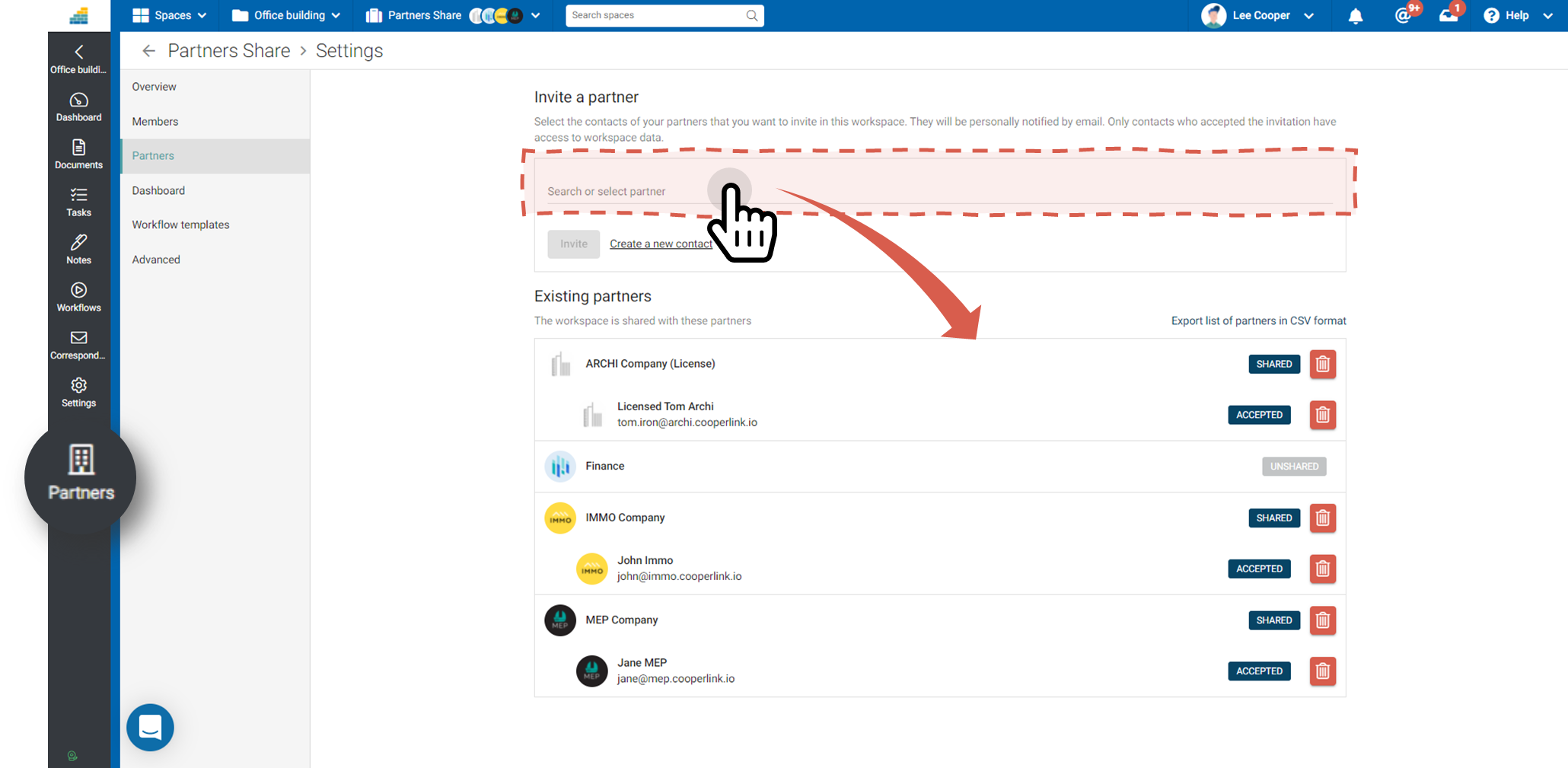
Le contact n'existe pas encore
Note : vous pouvez également créer des partenaires à partir des paramètres de l'application. Voir Gérer des partenaires invités à partir des paramètres de l'application (expert).
Le bouton Créer un nouveau contact vous permet d'ajouter et d'inviter directement un contact partenaire sans passer par les paramètres de l'application.
- Choisissez une société existante ou créez-en une nouvelle en tapant son nom.
- Remplissez le formulaire concernant la personne de contact
- En cas de nouveaux partenaire, le nom de domaine est automatiquement rempli lorsque vous encodez l'adresse email de votre contact
Si votre destinataire utilise une adresse générique (p.ex. Gmail, Hotmail, ...), tapez nomsociete.cooperlink
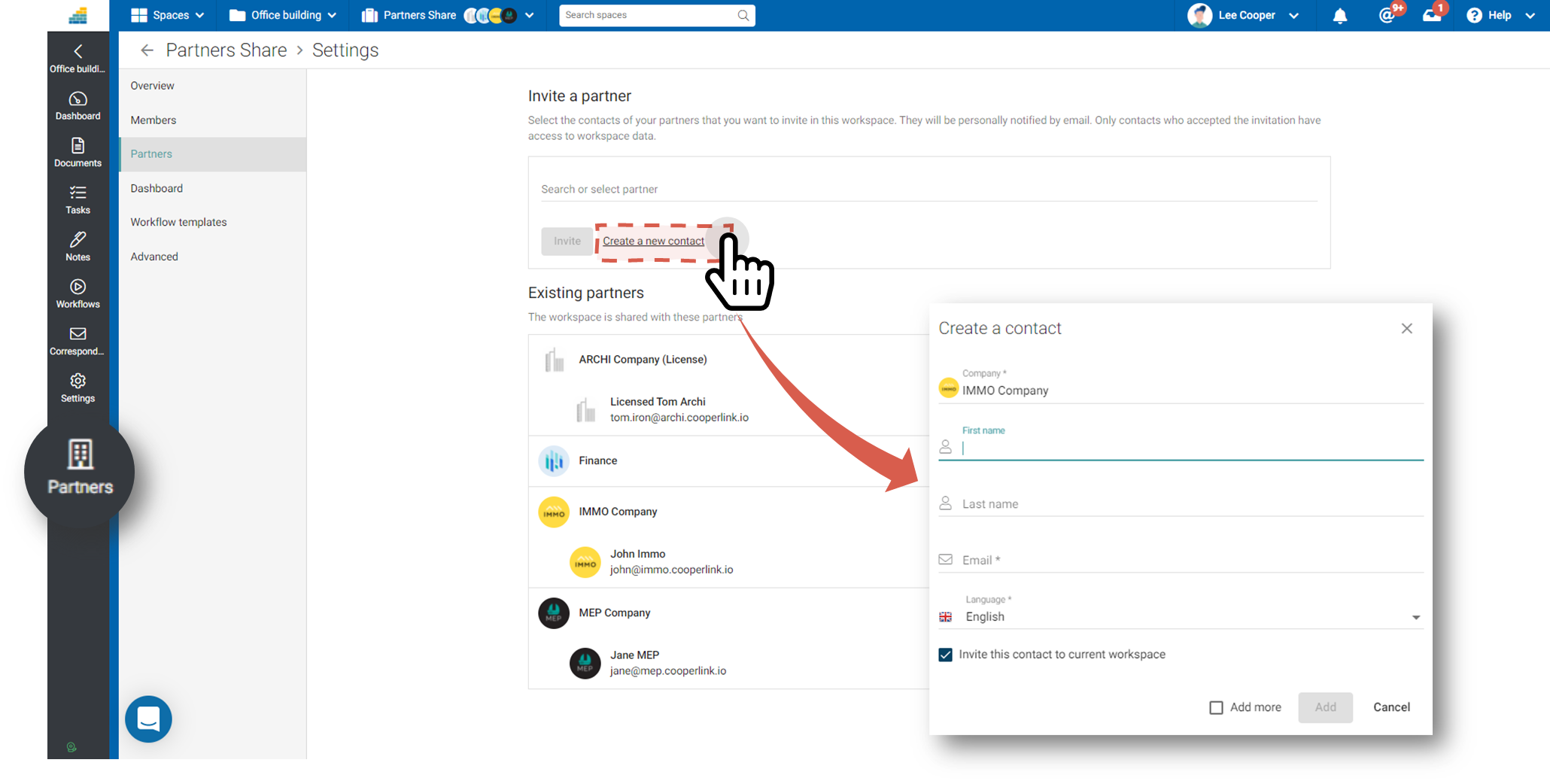
Définir les droits d'accès du partenaire
Lorsque les droits d'accès personnalisés sont actifs, vous êtes invités à attribuer ou vérifier les droits d'accès des partenaires.
Veuillez consulter Attribuer des droits d'accès aux partenaires.
Retirer un partenaire
Retirer un contact d'un partenaire invité
Sélectionnez le contact du partenaire invité et cliquez sur l'icône  pour lui retirer l'accès.
pour lui retirer l'accès.
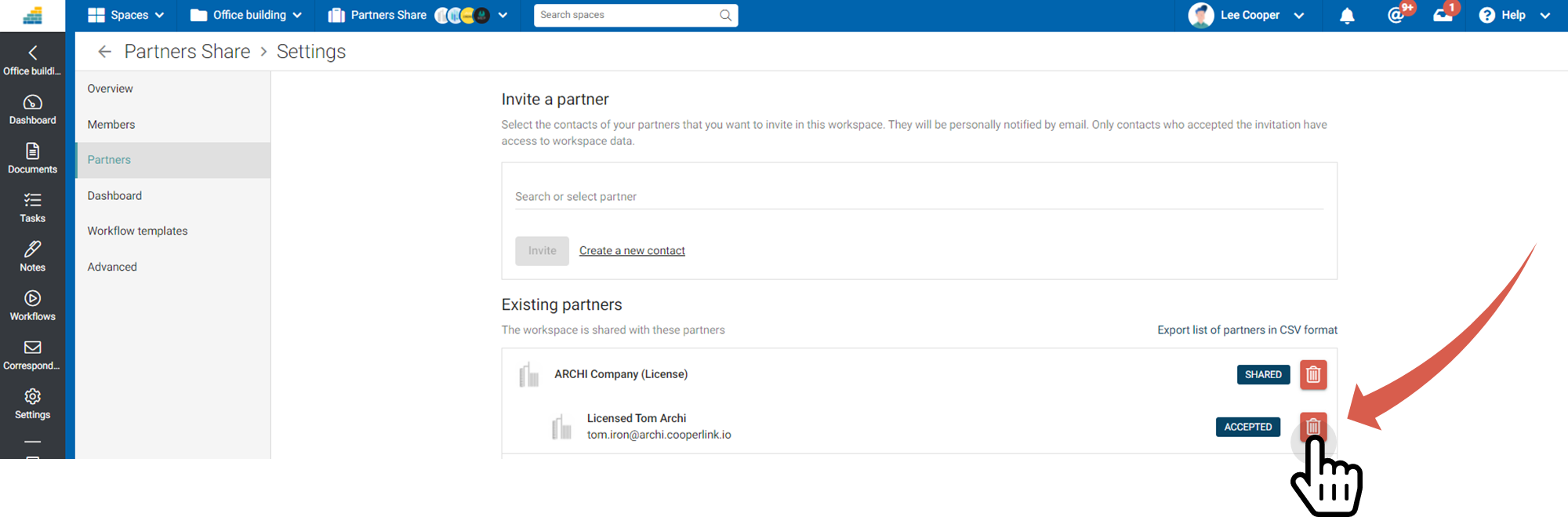
Retirer un partenaire (entreprise)
Sélectionnez l'entreprise partenaire et cliquez sur l'icône  pour supprimer le partenaire de cet espace de travail.
pour supprimer le partenaire de cet espace de travail.


